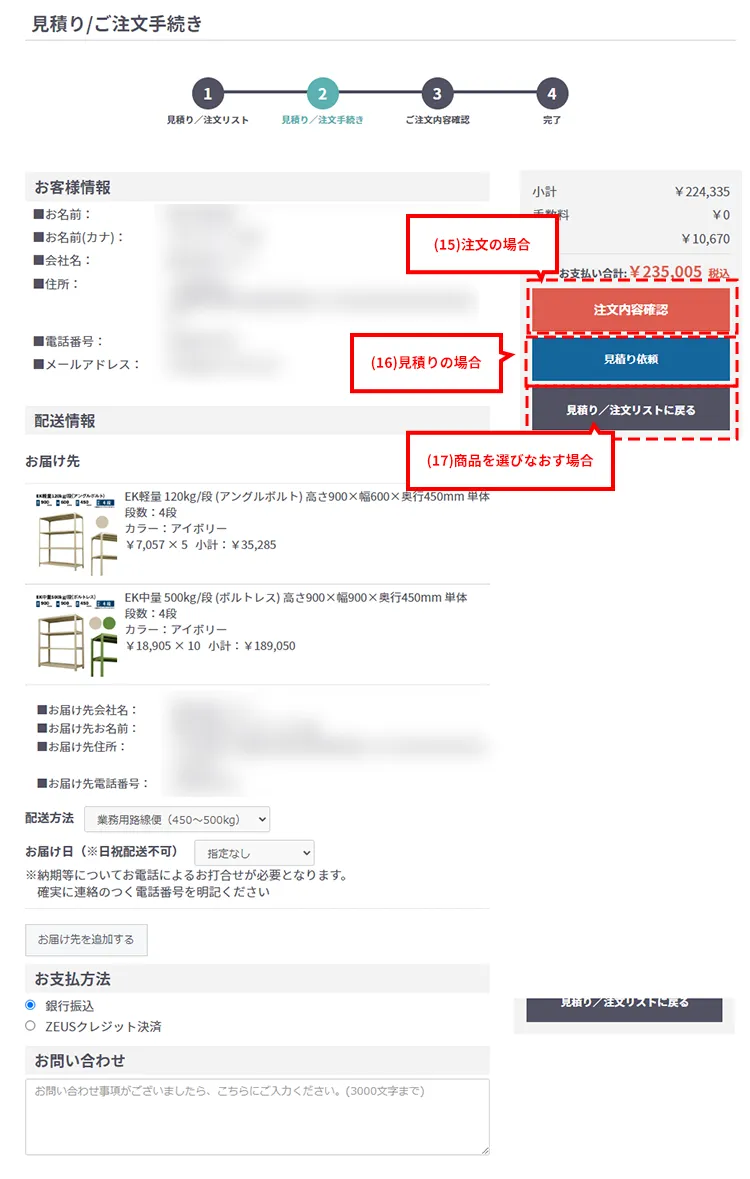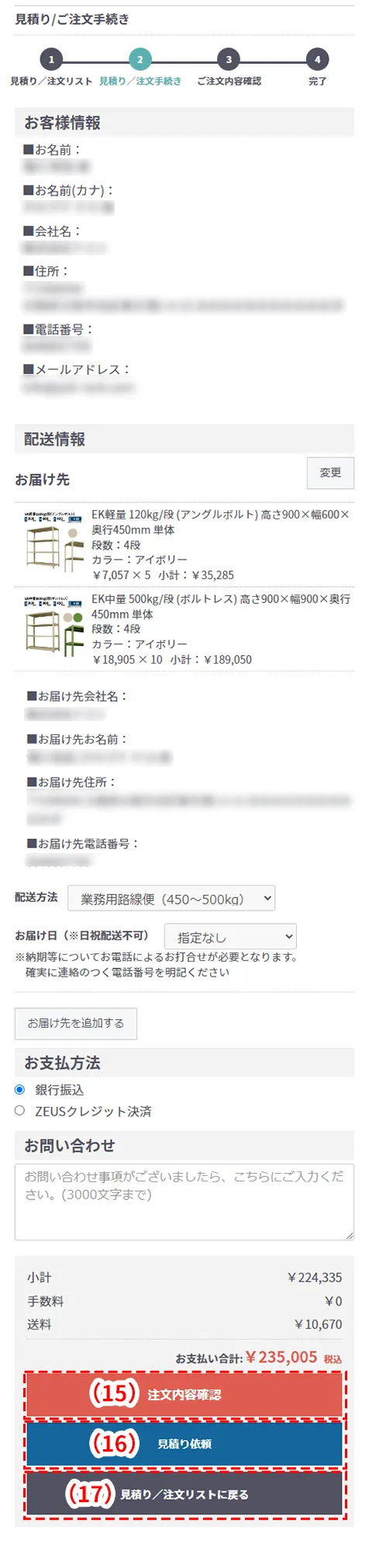弊社サイトの使い方
スチールラックの選び方
■STEP1
まずは収納予定の物の重量でラックの『耐荷重』を決定します。
サイト掲載の耐荷重は、棚板1枚(1段)あたりの均等静止荷重
(棚板の表面に均一に荷重をかけた場合の総重量)です。
偏った荷重は棚板の変形や事故につながる恐れがありますので、
収納物の重量をご考慮の上、想定重量よりも耐荷重の大きな商品をお選びください。
■STEP2
決定した耐荷重の商品特長を確認し、 種類(メーカーやタイプ)が複数ある場合は『商品シリーズ』を決定します。
■STEP3
設置スペースに合わせて商品の『サイズ』を決定します。
組立の精度によりラックのサイズに若干誤差が出る可能性があります。
設置スペースは高さ、横幅、奥行にそれぞれラック外寸法(実寸)+5cm以上のスペースを確保いただくと安心です。外寸法は検索システムで商品を選択すると表示されます。
(※組立はスペースに十分余裕のある場所で行ってください。
高さに余裕がない場所では、ラックを起こせなかったり、ハンマーを使用する余裕がないなど組立に支障が出る可能性があります。)
■STEP4
収納物の高さから必要な『段数』を決定します。
棚板は支柱の穴のピッチ(棚板取付穴間隔)で自由に移動することができます。
シリーズ毎に穴のピッチが異なるので確認しましょう。
棚板をおおよそ均等な幅で配置した場合の棚間のサイズを図にした棚間有効寸法図も参考になります。
※段数とは:最上段(天板)・最下段(底板)を含む棚板の総枚数のことを指し、 実際に物品を収納できる空間は「段数-1」となります。 例えば、4段のラックの場合、収納空間は3つとなります。

■STEP5
ラックの配置予定や必要数から商品の『形式』を決定します。
単独(1台)使用なら「単体形式」を、並べて設置するなら「単体形式(1台)+連結形式(必要数)」を検討ください。連結は高さと奥行が同サイズであることが必要です。
■STEP6
商品カラーが複数ある商品シリーズの場合は『カラー』を決定します。
これでご希望の商品スペックが決定しました。次に楽らくラック検索システムに移動します。
ラック楽らく検索システムの使い方
■STEP1
ご希望の商品スペック(スペックの決め方はスチールラックの選び方へ)を元に、ラック楽らく検索システムで商品スペックを選択し(1)、[商品を選択し、価格を調べる]ボタンを押すと(2)
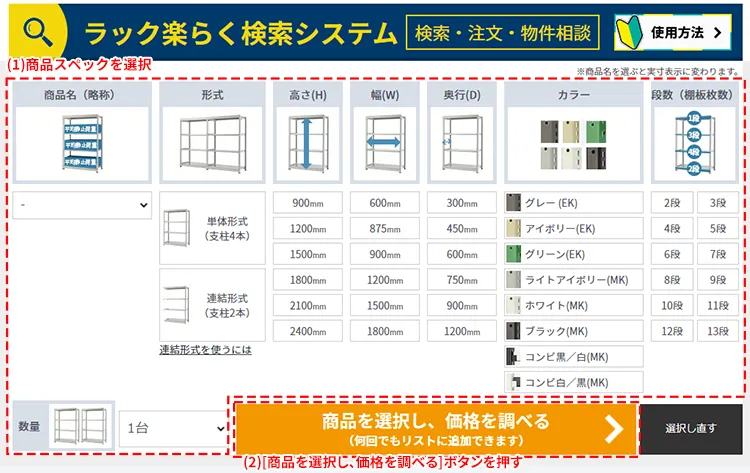
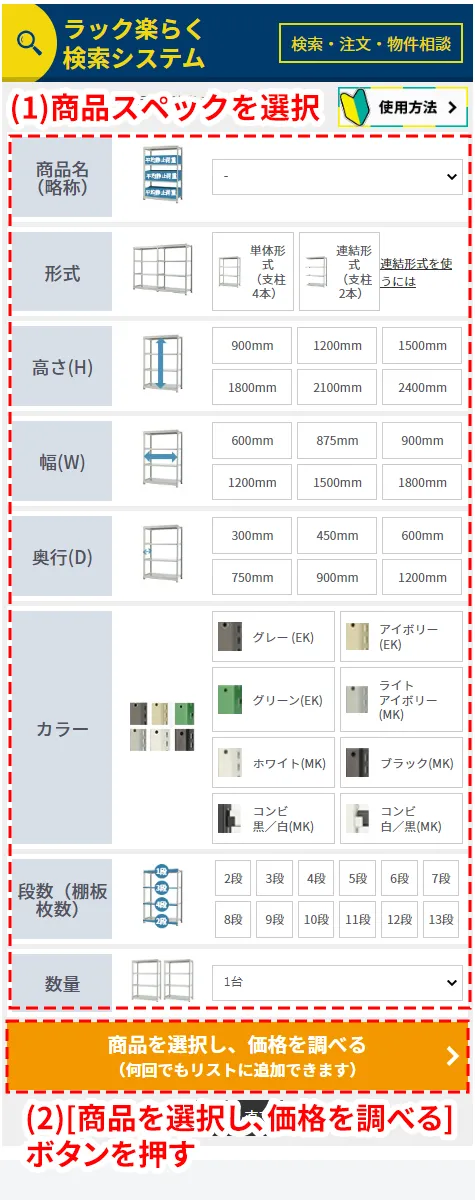
検索結果としてお選びの商品明細が表示されます。
数量を変更する場合はこちらでも行えます(3)。
それぞれの商品ページを見る場合は「商品ページを見る」ボタンを押して下さい(4)。
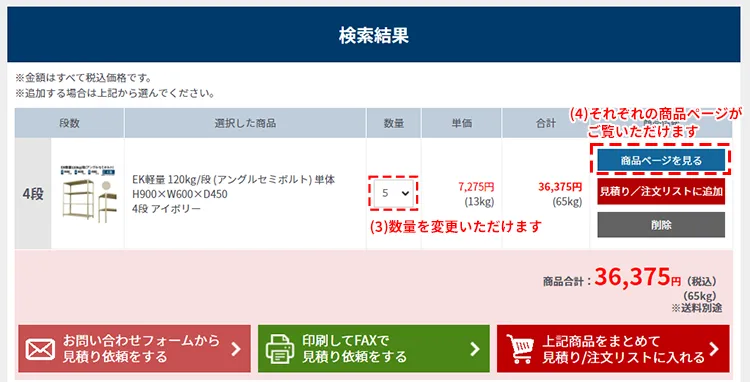

STEP1を繰り返し行うと商品明細が追加されます。
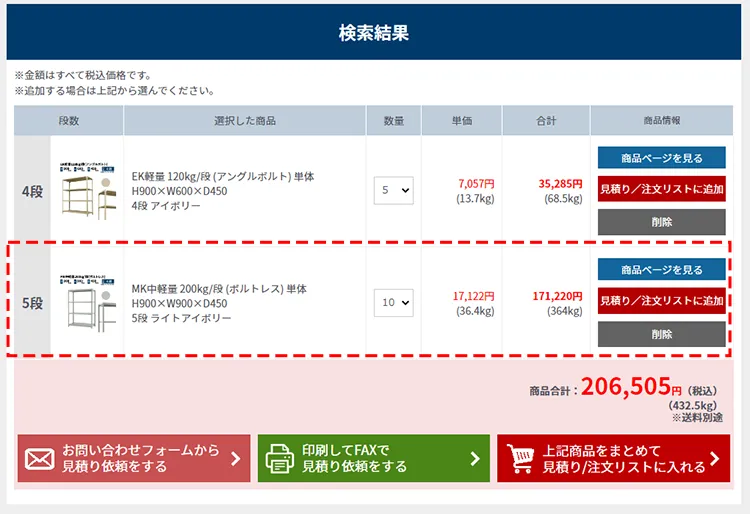

ご注文をご希望の方は→STEP2(ご注文)へ、お見積りをご希望の方は→STEP3(見積り依頼)をご覧ください。
■STEP2(ご注文)
検索結果の商品明細の中で注文する商品が決まったら
明細の中から個別に見積り/注文リストに入れる場合は「見積り/注文リストに入れる」ボタンを押してください(5)。
明細の商品を一括で見積り/注文リストに入れる場合は「上記商品をまとめて見積り/注文リストに入れる」ボタンを押してください(6)。
(※各商品ページに移動して見積り/注文リストに入れる場合は、システムで選ばれた数量、段数、カラーなどの情報は引き継がれませんのでご注意ください)
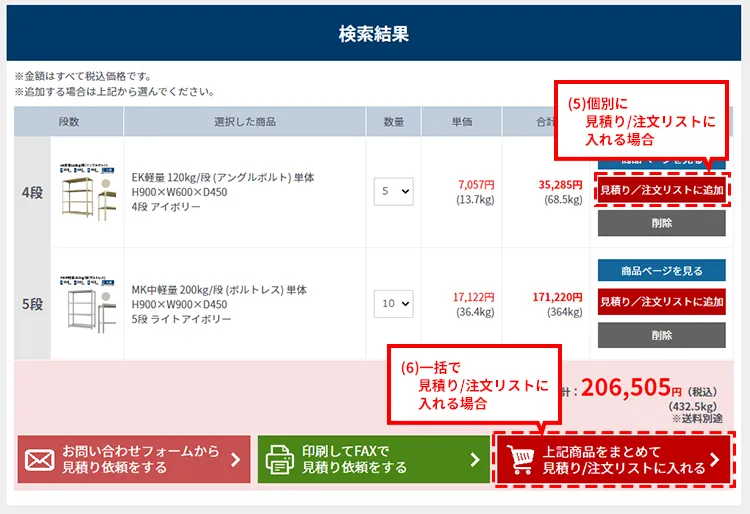
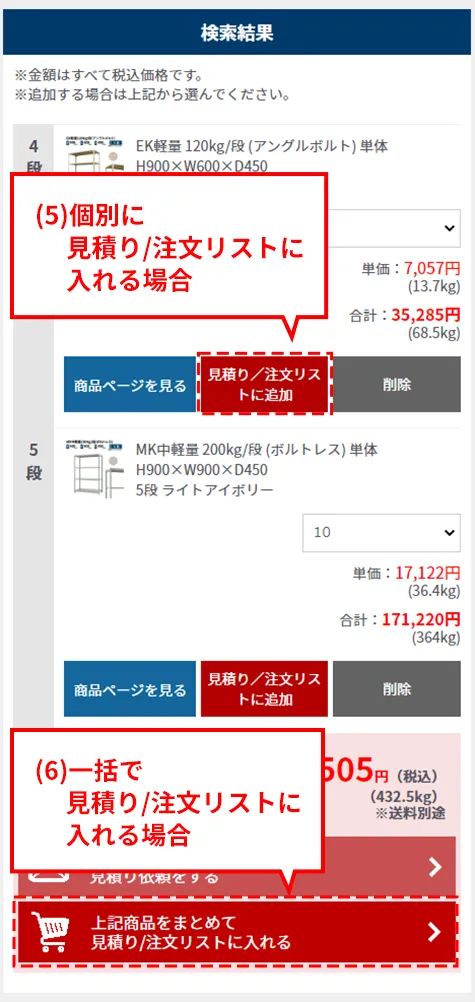
ご希望の商品を入れ終わりましたら見積り/注文リストに移動します。
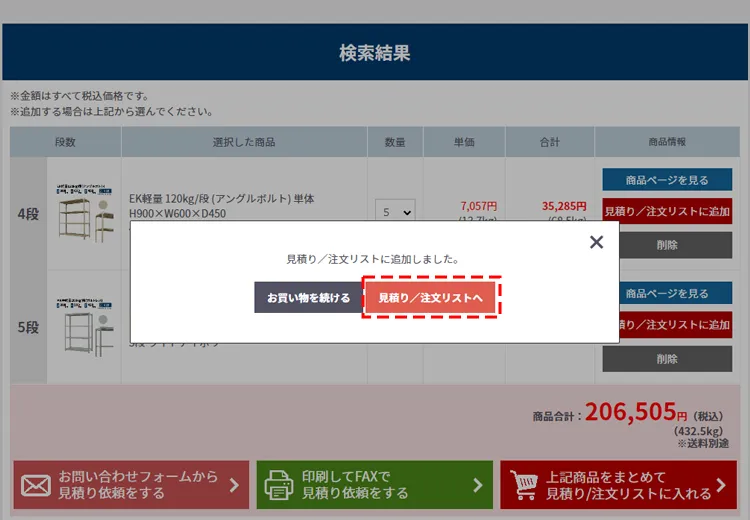
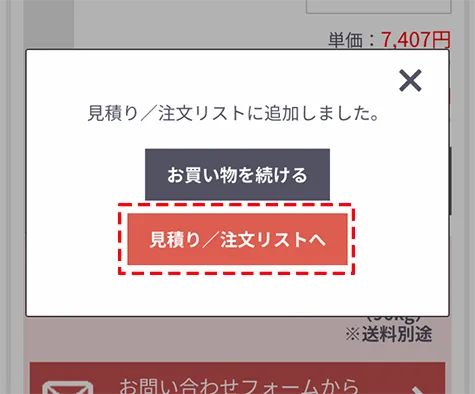
以降の手続きは、見積り/注文リスト(カート)の利用方法をご覧ください。
■STEP3(見積り依頼)
見積り依頼には32つの方法があります。
- ①見積り/注文リストから見積り依頼(送料が表示されます)
- ②ラック楽らく検索システムからお問い合わせフォーム(送料は表示されません)
- ③ラック楽らく検索システムからFAX送信(送料は表示されません)
会員登録済み、または会員登録をする予定の方は①、会員登録をされない方は②、③②の方法がおすすめです。
(※会員登録をすると見積り依頼後に見積り/注文リストの情報が残るので注文が楽に行えます)
①見積り/注文リストから見積り依頼
検索結果の商品明細の中で注文する商品が決まったら
明細の中から個別に見積り/注文リストに入れる場合は「見積り/注文リストに入れる」ボタンを押してください(5)。
明細の商品を一括で見積り/注文リストに入れる場合は「上記商品をまとめて見積り/注文リストに入れる」ボタンを押してください(6)。
(※各商品ページへ移動して見積り/注文リストに入れる場合は、システムで選ばれた数量、段数、カラーなどの情報は引き継がれませんのでご注意ください)
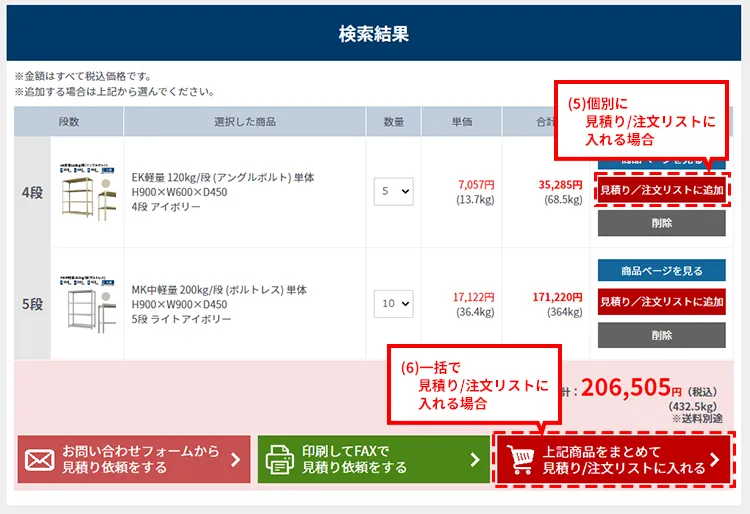
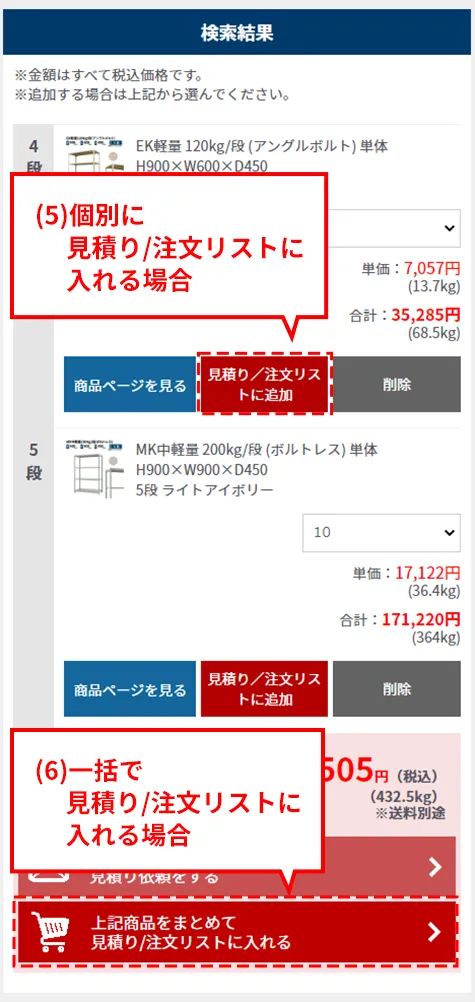
ご希望の商品を入れ終わりましたら見積り/注文リストに移動します。
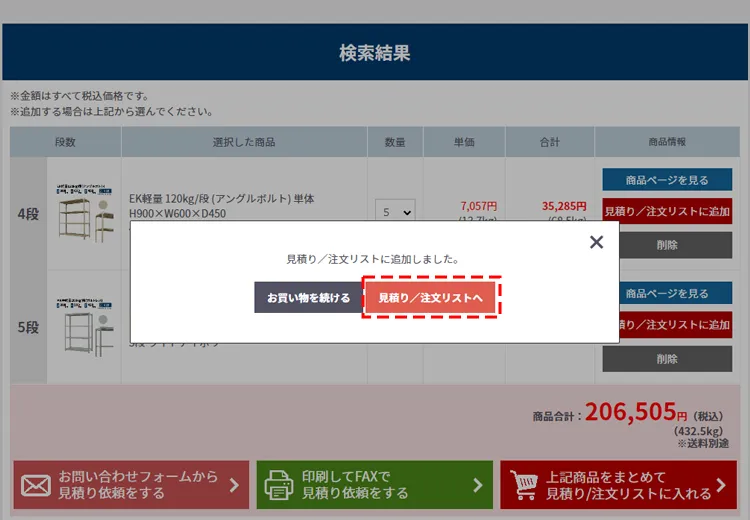
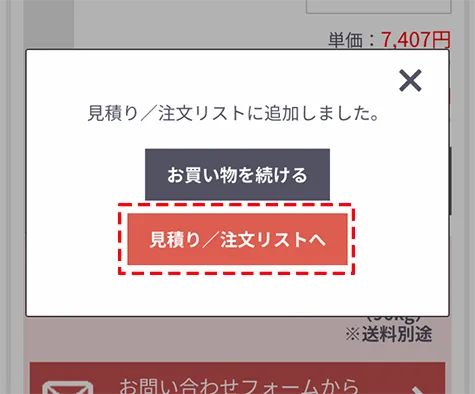
以降の手続きは、見積り/注文リスト(カート)の利用方法をご覧ください。
②ラック楽らく検索システムからお問い合わせフォーム
検索結果の商品リストの中で見積り依頼を希望しない商品を削除してください。
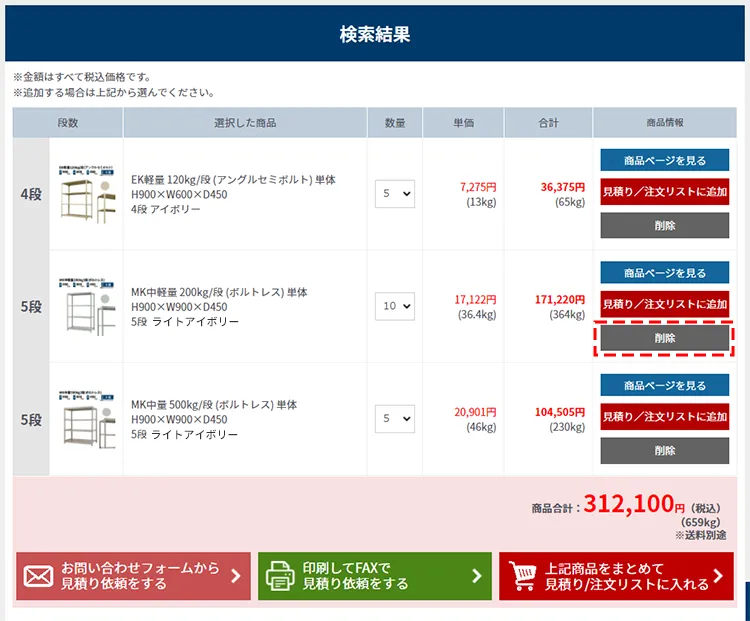
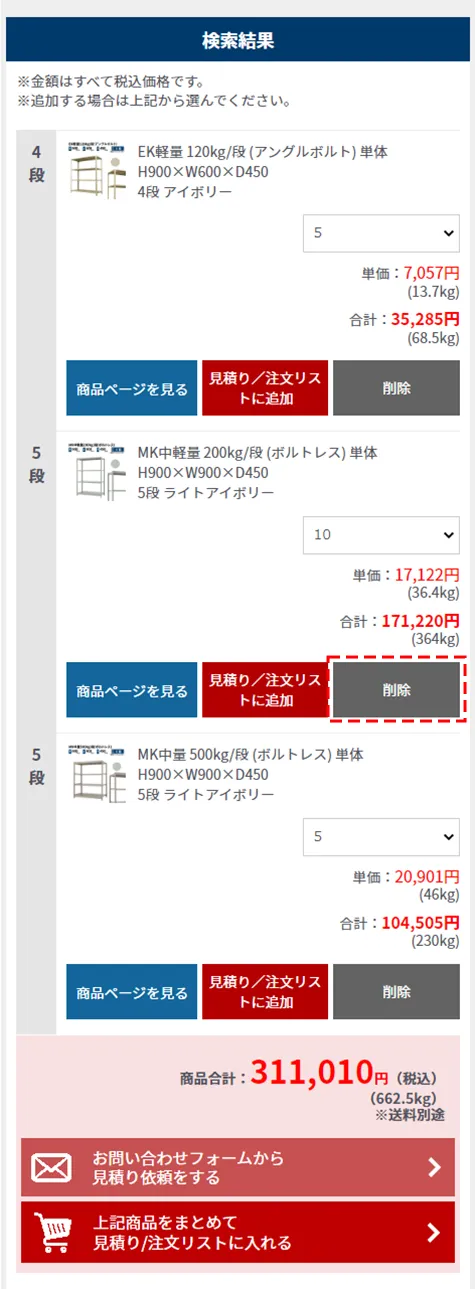
商品の絞り込みが終わりましたら「お問い合わせフォームから見積り依頼をする」ボタンを押してください。
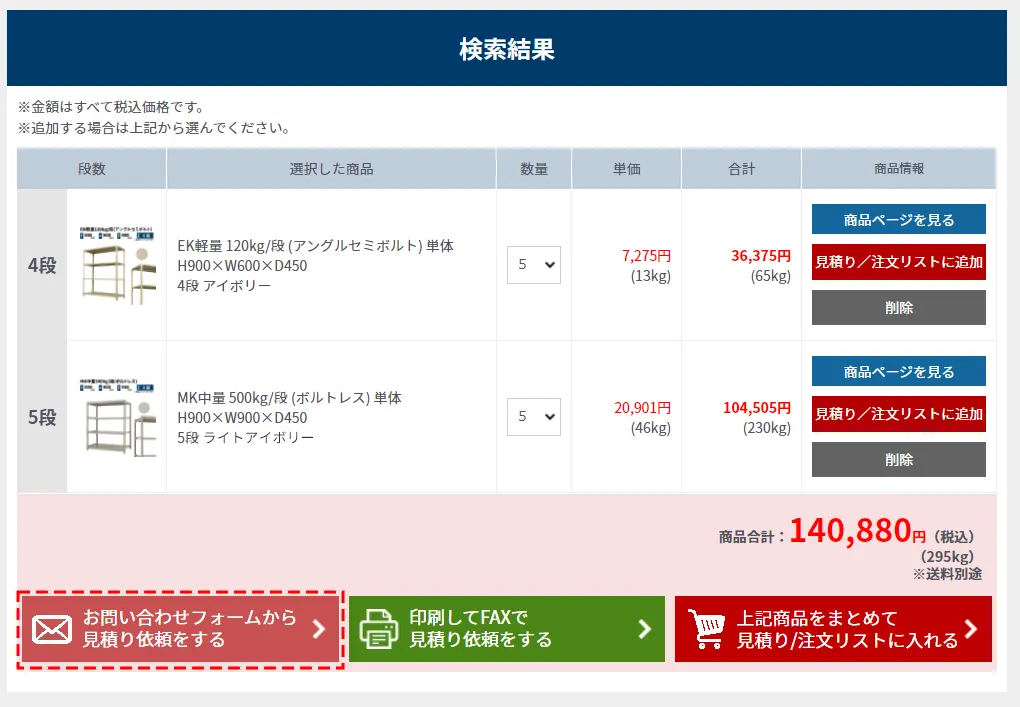
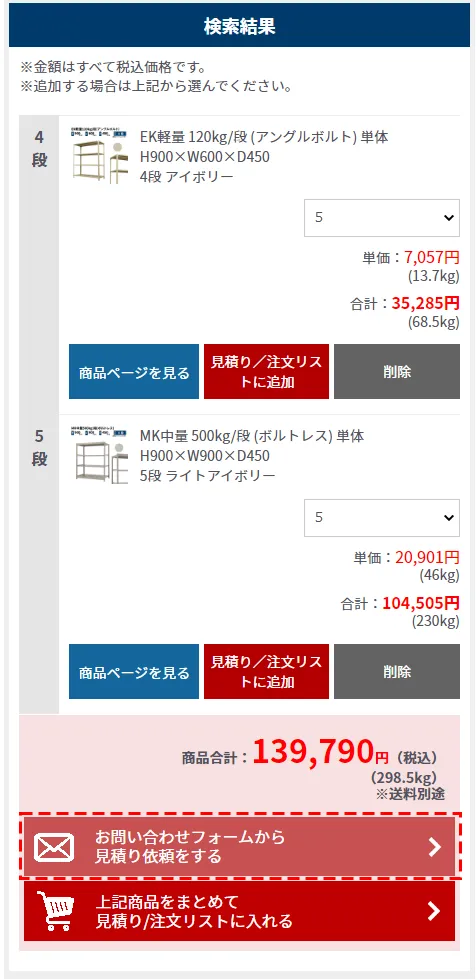
必要事項(氏名・法人名・住所・電話番号・お届け先住所)をご記入の上、お見積り内容を送信ください。
③ラック楽らく検索システムからFAX送信
検索結果の商品リストの中で見積り依頼を希望しない商品を削除してください。
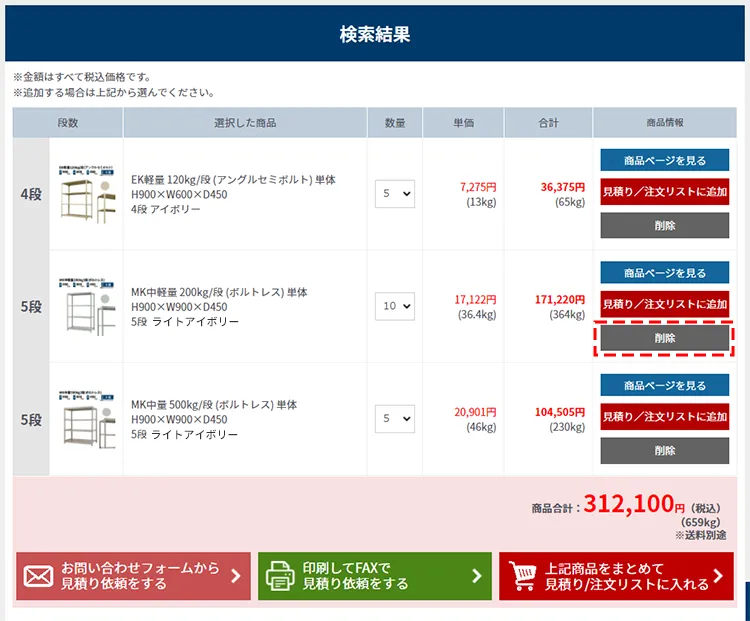
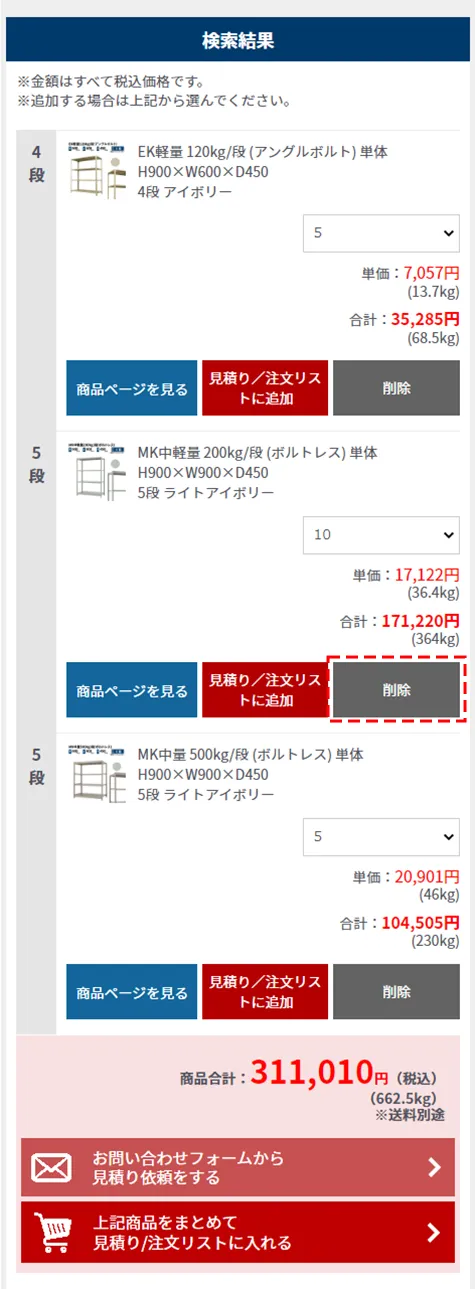
商品の絞り込みが終わりましたら「印刷してFAXで見積り依頼をする」ボタンを押してください。
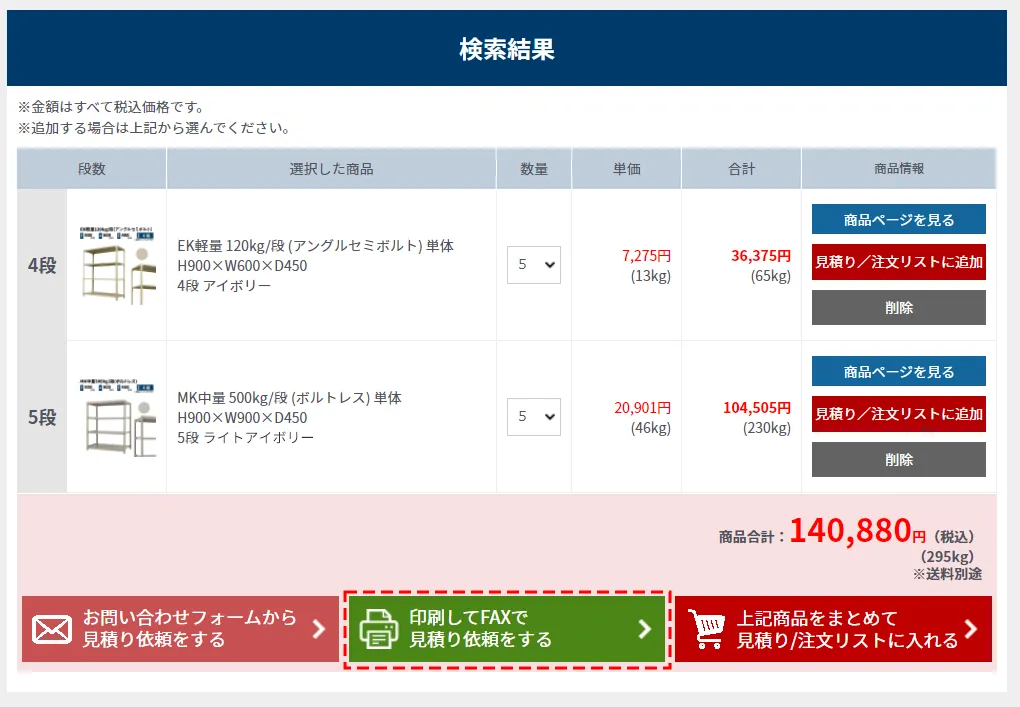

表示されたページを印刷し必要事項をご記入の上、FAXまたはメールに添付して送信ください。
見積り/注文リスト(カート)の利用方法
■STEP1(見積り/注文リスト)
見積り/注文リストに入れた商品が一覧表示されます。
こちらでも商品の削除(7)、数量の変更ができます(8)。
新たに商品を追加する場合は「検索システムでスチールラックを追加する」ボタンを押してください(9)。
各種オプション品を追加する場合は「スチールラックのオプションを追加する」ボタンを押してください(10)。
見積り/注文リストの商品でよろしければ「見積り/注文手続きに進む」ボタンを押してください(11)。
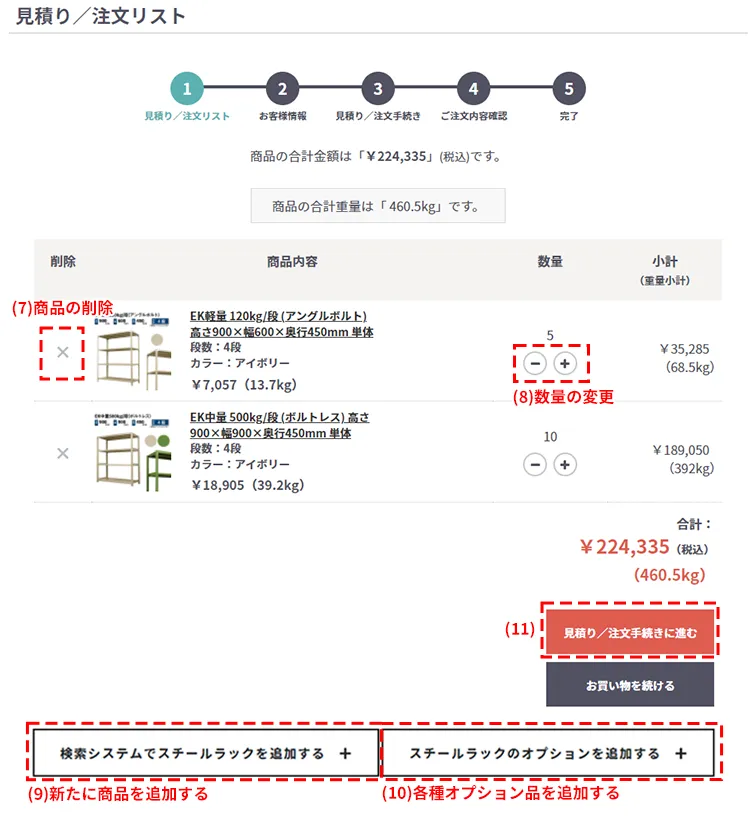
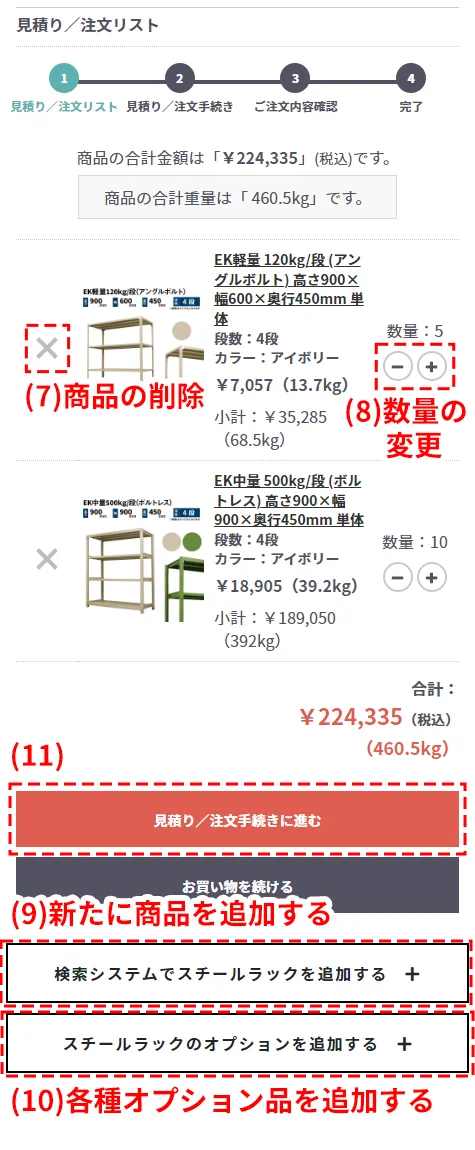
■STEP2(ログイン/お客様情報 ※ログイン済みの方はSTEP3にお進みください)
会員登録済みの方は登録済みのメールアドレスとパスワードを入力しログインしてください(12)。
新規会員登録をご希望の方は、「新規会員登録」を押して(13)会員登録を進めた後に、各ページ右上に表示される「見積り/注文リストを見る」ボタンを押してください。
会員登録せずにご注文をされる方は、「ゲスト見積り/注文」ボタンを押し、お客様情報を入力して次にお進みください(14)。
会員登録をしますと、次回ご利用の際にお名前やご住所、お届け先情報などの入力の手間が省けますのでおすすめです。
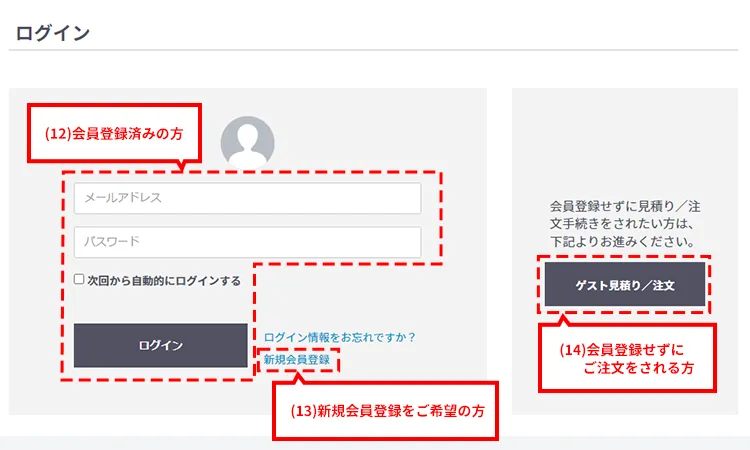
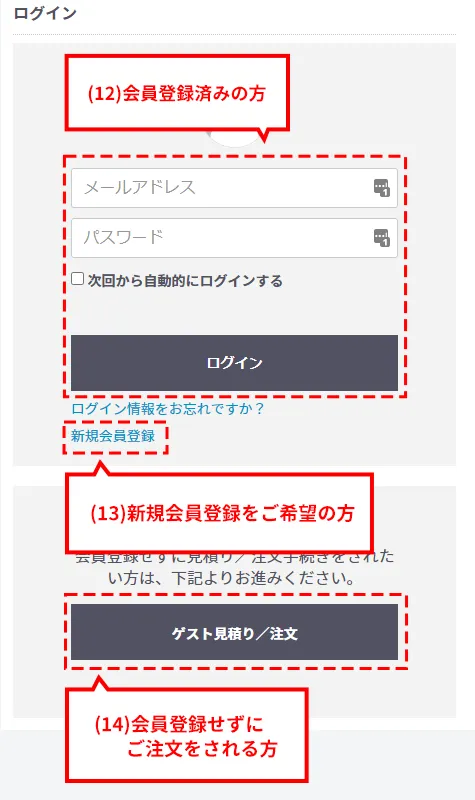
■STEP3(見積り/注文手続き)
お客様情報・配送情報を確認し、ご注文の方はお支払い方法を選択してください。
注文の場合は「注文内容確認」ボタンを(15)、見積りの場合は「見積り依頼」ボタンを(16)押して先に進み手続きを行ってください。
商品を選び直す場合は「見積り/注文リストに戻る」ボタン(17)を押すか、ページ上部の各種リンクで移動ください。